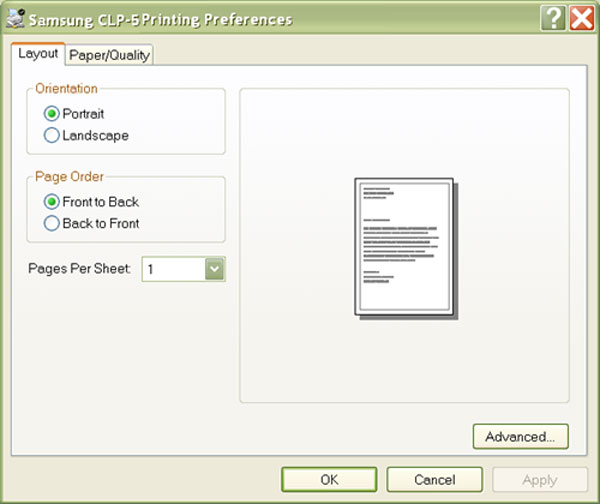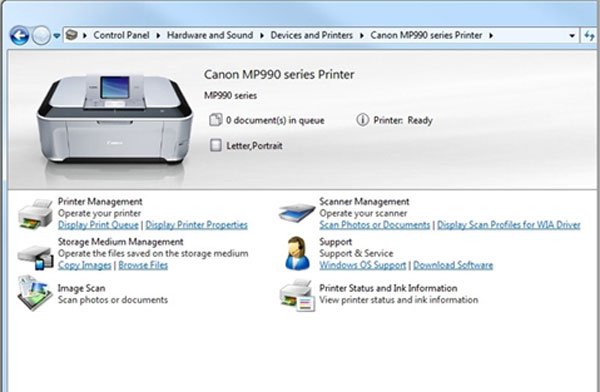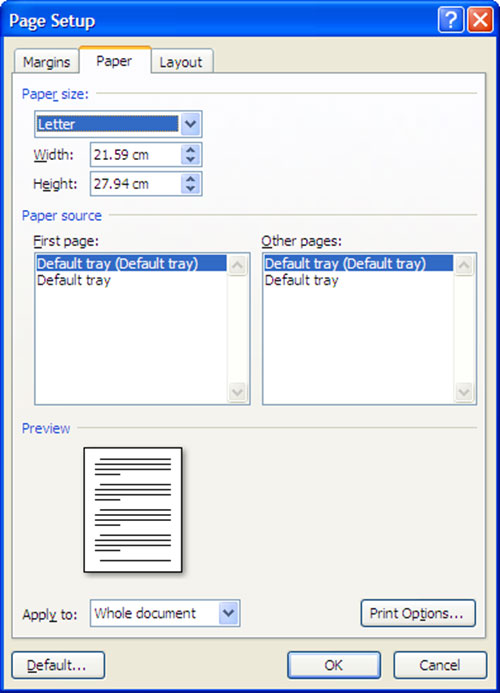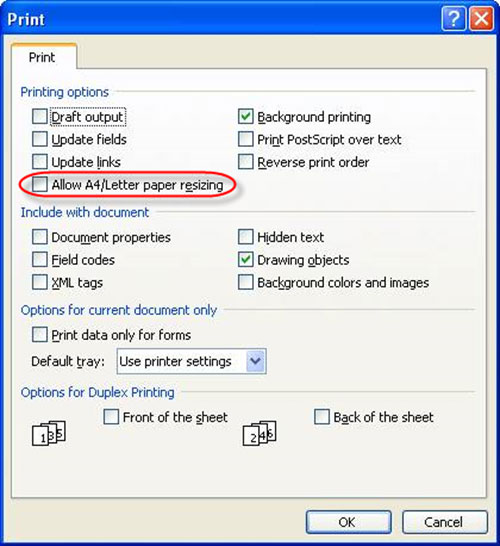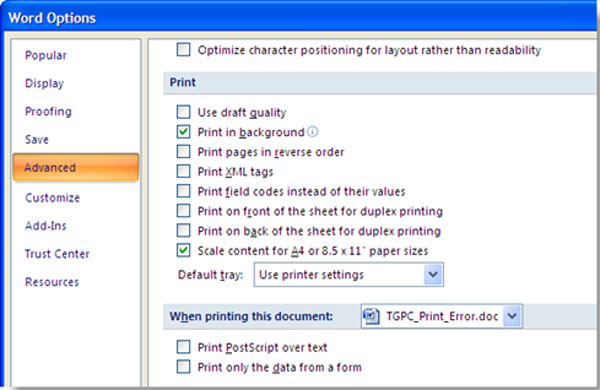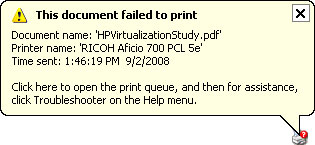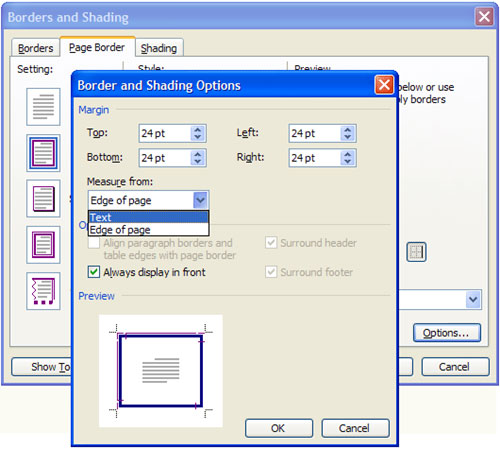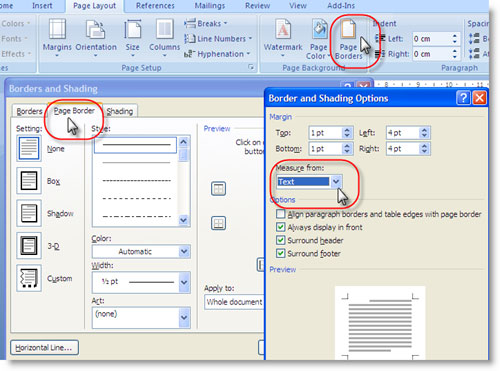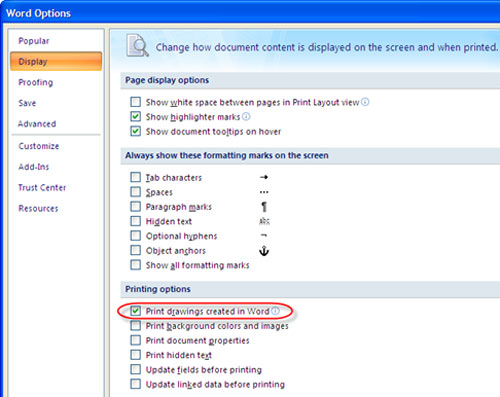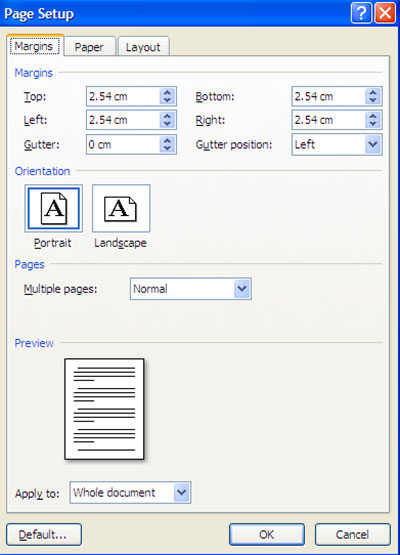|
Tự sửa các lỗi đơn giản trên máy in
03/06/2012 14:48
Tự sửa các lỗi đơn giản trên máy in Trong lúc in, bạn thường gặp một số lỗi đơn giản như tài liệu bị đốm mực, thứ tự trang in bị ngược, lề bản in không đúng với bản trên máy tính... Những thủ thuật sau sẽ giúp bạn vận hành máy in bình thường. 1. Trật tự trang in bị ngược- Triệu chứng: Trong lúc đợi bản in đầu tiên “ra lò”, bạn chợt nhận thấy rằng trang cuối cùng ra trước và trang đầu tiên lại “lẽo đẽo” ra sau cùng. Thực ra, chuyện này không hề ảnh hưởng đến chất lượng in, nhưng sẽ khiến cho bạn phải tốn công sắp xếp lại trật tự các trang. - Chẩn đoán: Thiết lập máy in bị sai do “bấm nhầm” hoặc lỗi trình điều khiển, hệ điều hành làm phát sinh lỗi này. Dân kỹ thuật gọi hiện tượng này là lỗi Front to Back. - Khắc phục: + Đối với Windows XP, bạn vào menu Start > Settings > Printers and Faxes, nhấn phải chuột vào biểu tượng máy in đang lỗi và chọn Properties. Trong thẻ General, bạn nhấn nút Printing Preferences. Tiếp tục, tại mục mục Page Order của thẻ Layout, bạn chọn lại thành Front to Back > Apply > OK.
+ Với Windows Vista/7, bạn vào Start > Control Panel > Hardware and Sound > Devices and Printer > chọn tên máy in bị lỗi. Sau đó, nhấn chọn Display Printer Properties và thiết lập tương tự như trên Windows XP.
2. Canh lề và ngắt dòng của bản in không đúng với văn bản gốc trên máy- Triệu chứng: Các lề của trang giấy sau khi in bị hẹp, đôi khi mất chữ hoặc thừa quá nhiều. Điều này làm mất tính thẩm mỹ của trang in. - Chẩn đoán: Bạn chưa thiết lập lại cỡ giấy in chính xác cho văn bản. Chẳng hạn, văn bản dạng Letter (21,59 x 27,94 cm) nhưng bạn lại in trên khổ A4 hay ngược lại.
- Khắc phục: Trong trường hợp này, từ chương trình của bộ Office 2003, bạn vào File > Page Setup (hoặc vào thẻ Page Layout > nhấn nút mũi tên ở góc phải để vào Page Setup – đối với bộ Office 2007/2010). Tiếp tục, bạn nhấn thẻ Paper trong hộp thoại Page Setup và sau đó xem trong mục Paper Size để biết loại giấy chương trình sẽ dùng để in tài liệu. Nếu bạn thấy mục Paper Size là A4 - 21x29.7 cm thì đây là một khổ giấy tiêu chuẩn. Nhấn Cancel trong hộp thoại Page Setup và thực hiện các bước sau đây để giải quyết vấn đề này: + Đối với Office 2003, bạn vào Tools > Options để mở hộp thoại tùy chọn > vào thẻ Print > đánh dấu vào tùy chọn Allow A4/Letter Paper Resizing > nhấn OK.
+ Đối với Office 2007/2010, bạn nhấn vào Office Button > Word Options > chọn thẻ Advanced > kéo xuống mụcPrint > đánh dấu trước tùy chọn Scale content for A4 or 8.5 x11” paper sizes > OK.
+ Tiến hành in tài liệu bình thường. Chú ý: Bạn phải thiết lập cỡ giấy in trong chương trình soạn thảo trùng với cỡ giấy đang dùng của máy in để có bản in đẹp nhất. 3. Không thể in được và liên tục báo lỗi- Triệu chứng: Khi in, máy báo lỗi “in thất bại” This document failed to print – xem hình.
- Chuẩn đoán: Rất có thể bạn chưa bật máy in hoặc chưa cắm điện nguồn, hoặc chưa được quyền in trong mạng nội bộ. - Khắc phục: Với máy in cục bộ, bạn phải kiểm tra để xem dây nguồn của máy in đã được cắm vào ổ điện, máy in đã được bật và nối với máy tính thành công hay chưa. Còn đối với máy in trong mạng, bạn cần kiểm tra thêm dây cáp kết nối giữa máy tính và máy in, và đặc biệt cần xem xét lại quyền sử dụng máy in mạng có thiết lập dành cho mình hay không. Bạn dùng phép loại trừ các trường hợp nêu trên để có cách khắc phục đúng. 4. Xuất hiện các đốm mực trên tài liệu được in raĐây là trường hợp khá phổ biến do người dùng máy in bảo quản giấy không đúng cách. Chính điều này đã dẫn đến giấy bị ẩm khi in, hay sử dụng giấy in kém chất lượng. Bên cạnh đó yếu tố về chất lượng mực in đang sử dụng cũng cần xem xét lại. Hướng giải quyết cho trường hợp này cũng khá đơn giản, bạn cần mang máy ra dịch vụ để họ làm vệ sinh cho thiết bị đầu in và thay thế giấy in có chất lượng hơn. 5. Bạn không thể in các đường viền trangĐa số các máy in không thể in text hay hình ảnh nằm quá gần mép của trang. Theo mặc định, các đường viền nằm gần mép của trang, đây là lý do tại sao máy in của bạn không thể xử lý chúng. Cách giải quyết sự cố này như sau: + Chọn Format > Borders and Shading > chuyển qua thẻ Page Boder > nhấn nút Options để mở hộp thoạiBorders and Shading Options. + Bên dưới Margin, bạn nhập các kích cỡ (tính theo điểm ảnh) lớn hơn vào các hộp Top, Bottom, Left và Right để di chuyển các đường viền hơi ra xa khỏi mép của trang. Nếu muốn đường viền trang ôm sát đoạn văn bản thì trong mục Measure from, chọn Text > OK > OK.
+ Đối với Office 2007, bạn qua thẻ Page Layout > Page Boder > Options > thiết lập như trên phiên bản Office 2003.
6. Văn bản in thiếu hình ảnh- Triệu chứng: Văn bản in ra mặc dù text hiện đầy đủ nhưng hình ảnh lại biến mất, thay vào đó là các vùng trắng trống trơn. - Chẩn đoán: Có thể máy tính của bạn bị thiếu bộ nhớ (Low Memory). - Khắc phục: Thực hiện trình tự các bước sau: + Thử tắt máy, khởi động lại máy tính và in lại. Nếu vẫn không khắc phục được, hãy kiểm tra những khả năng dưới đây : + Trong Word 2003, bạn chọn File > Print > nhấn nút Options trong hộp thoại Print. Từ cửa sổ Print thứ hai, bạn nhấn dấu chọn trước Drawing Object > OK. Cũng tại đây, hãy đánh dấu vào hộp kiểm Draft Output để yêu cầu Word in các tài liệu với ít định dạng (format) hơn. Tùy chọn này dùng để làm việc với các tài liệu trong giai đoạn sửa bản in. + Đối với Word 2007, bạn vào Office Button > Word Options > chọn thẻ Display > đánh dấu trước tùy chọn Print drawings created in Word.
7. Header và Footer xuất hiện không chính xác hoặc thiếuNếu header và footer của bạn không nằm vừa trên trang, không có đủ chỗ trống trong lề dành cho header hay footer hoặc chúng nằm trong phần không in ra của trang. Để tạo nhiều chỗ trống hơn cho các header và footer, hãy chọn File > Page Setup > chọn thẻ Margin trong hộp thoại Page Setup và phóng to lề trên và lề dưới. Tiếp đó, bạn qua thẻ Layout và tăng khoảng cách From Edge để header và footer không bị đẩy vào phần không in của trang.
Lưu ý: Để sử dụng máy in được hiệu quả, bạn nên chọn mua chủng loại giấy in theo đúng yêu cầu của sách hướng dẫn đi kèm, không nên mua những giấy in kém chất lượng như quá mỏng có thể dẫn đến trường hợp kẹt giấy, và không để giấy in trong môi trường ẩm ướt vì có thể dẫn đến hiện tượng dính các đốm mực trên giấy.
Ngoài ra, việc thường xuyên cập nhật trình điều khiển (driver) cho máy in từ website của nhà sản xuất để cải thiện hoạt động của máy in như sửa lỗi các sự cố in ấn trong máy và có thêm nhiều tính năng mới. Cuối cùng, bạn nên dành thời gian vệ sinh máy in hàng tuần, không để bụi bẩn bám vào máy in hay giấy vụn sót lại trong máy vì sẽ dẫn đến hiện tượng kẹt giấy, và nhất là bạn phải giữ cho đầu in (printhead) luôn được sạch. Latest news
• Shop công nghệ TLD khuyễn mãi khủng 1/10/2014 đến 1/1/2015 (03/10/2014)• Hướng dẫn cách tránh bị luộc đồ khi đi sửa Laptop (16/11/2013) • Bảo dưỡng Laptop Gateway NV57 (10/04/2013) • Thay màn LCD Lenovo Thinkpad E520 (28/01/2013) • Sửa bo mạch chủ của Laptop HP (28/01/2013) • Sự cố đen màn hình Laptop Hp TX 1000 (28/01/2013) • Thay LED Laptop Sony Vaio VPCZ1 (19/01/2013) • Bảo dưỡng Laptop Sony Vaio PCG-81114L (19/01/2013) • Thay màn hình LCD Sony Vaio VPC-Z1190S (19/01/2013) • Tháo nâng cấp Laptop Dell Inspiron 14R-N4010 (17/01/2013) • Tháo và nâng cấp Laptop Dell 17R N7110 (17/01/2013) • Nâng cấp Ram, Thay ổ đĩa Dell Inspiron (17/01/2013) • Thay màn LCD Laptop Sony Vaio VPCEH (17/01/2013) • Mở máy vệ sinh Laptop Toshiba A100 Notebook (12/01/2013) • Tháo mở máy Laptop Toshiba Satellite C655 (12/01/2013) • Thay màn hình LCD Laptop Asus U50A (12/01/2013) • Tháo và vệ sinh Laptop (11/01/2013) • Thay LCD Laptop Acer 7031 (11/01/2013) • Máy tính bảng siêu bền, siêu khủng của Panasonic (09/01/2013) • Thay bàn phím Asus A6000 (09/01/2013) • Thay bàn phím và ổ cứng HP DM4-1000 (09/01/2013) • Bảo dưỡng vệ sinh Laptop Acer Aspire 7520 (09/01/2013) • Tháo và bảo dưỡng Laptop Acer Aspire 5738G (09/01/2013) • Vệ sinh thay dán tản nhiệt Acer Aspire 5920G (09/01/2013) • Thay LCD Laptop Lenovo G550 (09/01/2013) • Nâng cấp Ram Laptop Dell XPS L502X or L501X (09/01/2013) • Thay LCD Laptop Dell XPS 15 L501X (09/01/2013) • Thay LCD Laptop Dell Latitude E6410 (09/01/2013) • Nâng cấp ram cho Laptop HP Probook 4520s (08/01/2013) • Nâng cấp thêm Ram Laptop Acer Aspire 5745G-724G50Mn (08/01/2013) • Thay ổ cứng và bảo dưỡng Laptop Acer Aspire 5742 (08/01/2013) • Thay LCD Laptop [ACER Aspire 5534] (08/01/2013) • Thay thế màn hình Laptop - Acer Aspire One D255E (08/01/2013) Old news
• San Diego - điện thoại dùng chip Intel chụp 10 ảnh/giây (03/06/2012)• MSI GT70 được cập nhật đồ họa cao cấp hơn (03/06/2012) • Windows 8 Release Preview: Những ấn tượng ban đầu (03/06/2012) • Tăng cường tính năng cho Internet Explorer 9 bằng Add-on (03/06/2012) • Tại sao Linux không cần chống phân mảnh? (03/06/2012) • Bỏ qua giao diện Metro khi khởi động Windows 8 (03/06/2012) • Sony tung video giới thiệu Xperia Acro S và Go (03/06/2012) • 'Phẫu thuật' Samsung Galaxy S III (03/06/2012) • Virus tinh vi nhất thế giới đã đánh xập nhà nước Iram (02/06/2012) • Hướng dẫn cách vệ sinh máy tính hiệu quả nhất (02/06/2012) • Kỷ lục ép xung 7.03 Hhz thuộc về board GIGABYTE Z77X - UD3H (02/06/2012) • Phần mềm gửi hình ảnh miến phí từ điện thoại đến máy tính cực hay (02/06/2012) • Mạng xã hội Facebook bất ngờ chết đứng (02/06/2012) • Vừa chơi game vừa sex bó tay? (02/06/2012) • Số phận Iphone 5 sẽ đi về đâu? (02/06/2012) • Galaxy S III xanh ngọc và trắng tinh khôi, bạn thích màu nào hơn? (02/06/2012) • Trải nghiệm, phân tích, cảm nhận khi dùng Ultrabook (02/06/2012) • Smartphone mới nhất sử dụng vi xử lý của Intel (02/06/2012) • Hướng dẫn cách tự tạo thiếp điện tử cực kỳ cá tính (02/06/2012) • HTC bán One S chính hãng tháng 6 (02/06/2012) • Ultrabook XPS (02/06/2012) • Vizio bắt đầu gia nhập thị trường máy tính (02/06/2012) • MSI GT70 được cập nhật đồ hoạ cao cấp hơn (02/06/2012) • Bridge đầu tiên của Dell (02/06/2012) • Xperia P có thời gian pin kém (02/06/2012) • 30 ultrabook cảm ứng ra mắt tháng 6 (01/06/2012) • Asus sắp giới thiệu loạt tablet 10,1 inch tại Computex (01/06/2012) • LG Smart TV Upgrader lên kệ tháng 6 (01/06/2012) • Điện thoại Philips chào Euro (01/06/2012) • 10 mẫu TV giá tốt cho 'fan' bóng đá (01/06/2012) • ZTE Athena mỏng 6,2mm (01/06/2012) • Xperia Neo L 'vượt biên' (01/06/2012) • LG Optimus 3D Max pin chưa tốt (01/06/2012) |
Cơ sở 1: 258 Thái Hà - Đống Đa - Hà Nội
Cơ sở 2: 53/31 Trần Khánh Dư, Q1, TP HCM (Tel: 0773579999)
Tel: 024.6682.2345 - 0989.118.128 - 077.357.9999

- Shop TLD
- GIỚI THIỆU
- DỊCH VỤ
- SẢN PHẨM
- TẤT CẢ LAPTOP ĐANG CÓ TẠI SHOP TLD
- PHÂN PHỐI LINH KIỆN LAPTOP
- THAY BẢN LỀ LAPTOP
- NÂNG CẤP RAM CHO LAPTOP
- THAY Ổ ĐĨA DVD CHO LAPTOP
- PIN THAY CHO LAPTOP
- IC NGUỒN LAPTOP
- CHIPSET - IO LAPTOP
- CPU AMD LAPTOP
- NÂNG CẤP CPU LAPTOP
- CHIPSET ATI LAPTOP
- THAY CÁP MÀN HÌNH LAPTOP
- CHIPSET AMD LAPTOP
- THAY Ổ CỨNG LAPTOP
- FAN TẢN NHIỆT CPU LAPTOP
- THAY CHIPSET - NVIDIA LAPTOP
- THAY MÀN HÌNH LAPTOP
- BÀN PHÍM LAPTOP
- CAO ÁP MÀN HÌNH LAPTOP
- THAY MAINBOARD LAPTOP
- NÂNG CẤP LAPTOP
- SỬA CHỮA LAPTOP UY TÍN
- HỢP TÁC CHIẾN LƯỢC
- VIDEO TRẢI NGHIỂM SẢN PHẨM
- PC Đồ Hoạ Chuyên Nghiệp
- Thanh Toán
- HỢP TÁC CHIẾN LƯỢC